
Във всеки операционна система, има системни файлове, които са скрити от очите на потребителя, за да се избегне намесата на трета страна. Но има случаи, когато е необходимо да се направят промени в някои документи (например файла на хоста е много често се редактира от вируси, така че може да има причини да го намерят и да го почистят). В тази статия, ние ще разгледаме как да конфигурирате показването на скрити елементи в системата на Windows 8.
Урок: Промяна източници в Windows
Как да се покаже скрити файлове в Windows 8
Ти дори не си представя колко папки и техните елементи са скрити от любопитни очи на потребителя. Ето защо, ако искате да намерите всички системни файлове, най-вероятно ще трябва да включите показването на скрити елементи. Разбира се, можете просто да въведете името на документа, в търсенето, но все пак е по-добре да разбера настройките на папка.Метод 1: Използване на контролния панел
Control Panel - универсален инструмент, с който можете да направите голяма част от дейностите за работа със системата. Ние използваме този инструмент тук:
- Отворете контролния панел на всеки известен начин за вас. Например, можете да използвате търсачката или да намерят необходимото прилагане в менюто, което се нарича X + клавишната комбинация WIN.

- Сега намери "папка параметри" точка и кликнете върху него.

- В прозореца, който се отваря, отидете на раздела "Изглед" раздел и там, в допълнителни параметри, намерете "скритите файлове и папки" елемента и изберете необходимия отметката. След това кликнете върху "OK".
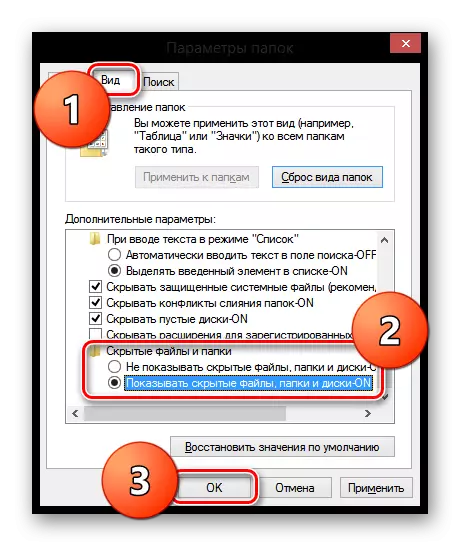
Интересно!
Също така в това меню можете да получите чрез проводника. За да направите това, отворете някоя папка и в раздела Изглед, намерете "Параметри".

По този начин, вие ще отвори всички скрити документи и файлове, които имат само в системата.
Метод 2: Чрез настройките на папките
Можете също да конфигурирате показването на скрити папки и икони в менюто за управление на папка на. Този метод е много по-удобно, по-бързо и по-лесно, но има един недостатък: системни обекти ще останат скрити.
- Отворете Explorer (всяка папка) и да се разшири менюто View.
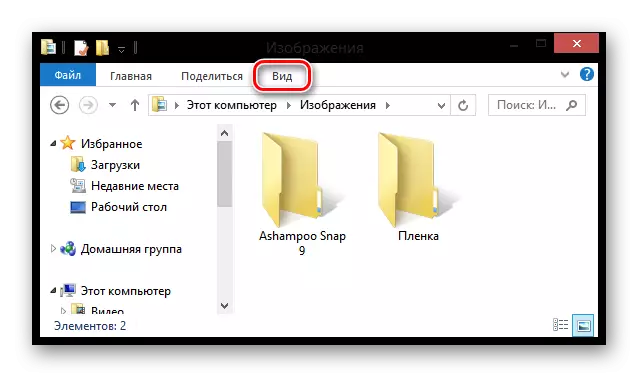
- Сега в "покажете или скриете" подменюто, поставете отметка в квадратчето "Скрити елементи".

Този метод ще ви позволи да намерите скрити файлове и папки, но важни документи на системата все още ще останат недостъпни за потребителя.
Това са 2 начина да ви помогне да намерите желания файл на вашия компютър, дори ако тя е старателно скрити. Но не забравяйте, че всяка намеса в работата на системата може да доведе до неправилното му функциониране или като цяло да доведе до провал. Бъди внимателен!
